यदि आप गोपनीयता के कट्टर हैं, तो ऐसे बहुत से ब्राउज़र हैं जिनका आप उपयोग कर सकते हैं जो आपकी ऑनलाइन गुमनामी को बेहतर बनाने में मदद करेंगे।
हालाँकि, यदि आप भी एक iPhone के मालिक हैं, तो हो सकता है कि आपको ब्राउज़र बदलने की बिल्कुल भी आवश्यकता न हो। सफ़ारी सेटिंग्स से भरी हुई है जो आपकी गोपनीयता को बढ़ावा देने में मदद करेगी।
आइए करीब से देखें।
1. अपना खोज इंजन बदलें
अपने ब्राउज़र की सुरक्षा में सुधार करने का कोई मतलब नहीं है यदि आप इसे खोलते ही Google खोज के लिए जाते हैं।
याद रखें, जब उपयोगकर्ताओं की गोपनीयता की रक्षा करने की बात आती है तो Apple का एक अच्छा ट्रैक रिकॉर्ड होता है। खोज इंजन प्रदाता इतने सम्माननीय नहीं हैं; Google और बिंग दोनों ही आपके खोज इतिहास को ट्रैक करने के लिए प्रसिद्ध हैं।
इसलिए, आपको सफारी के सर्च इंजन को एक पर सेट करना चाहिए जो आपकी गोपनीयता की रक्षा करता है। चुनने के लिए कुछ हैं, लेकिन सबसे प्रसिद्ध --- और यकीनन, सबसे पॉलिश --- डकडकगो है।
अपना सर्च इंजन बदलने के लिए, सेटिंग> सफारी> सर्च इंजन पर जाएं और DuckDuckGo . चुनें सूची से।


2. स्वतः भरण बंद करें
स्वतः भरण एक अच्छा विचार लगता है।
यह आपके संपर्क कार्ड से डेटा खींच सकता है ताकि आप से बिना किसी इनपुट के पता, नाम और जन्म तिथि स्वचालित रूप से भर सकें; यह विभिन्न वेब सेवाओं के लिए उपयोगकर्ता नाम और पासवर्ड याद रख सकता है, और यह आपके क्रेडिट कार्ड विवरण को स्वतः पूर्ण कर सकता है।
निचला रेखा, यह एक बहुत बड़ा समय बचाने वाला है।
अफसोस की बात है कि यह एक बड़ा सुरक्षा जोखिम भी है। अगर आपका iPhone गलत हाथों में पड़ जाए तो क्या होगा? इससे पहले कि आपको पता चले कि आपने अपना फोन खो दिया है, इससे पहले कि आप अपराधी हों, खर्च करने वाले हिसात्मक आचरण पर जा सकते हैं। और इससे पहले कि आप पहचान की चोरी और अन्य संबंधित अपराधों के जोखिम के बारे में चिंता करना शुरू करें।
सुविधा को बंद करना और ज़रूरत पड़ने पर अपनी व्यक्तिगत और/या संवेदनशील जानकारी को टाइप करने में कुछ अतिरिक्त सेकंड खर्च करना सुरक्षित है (पासवर्ड के लिए, आप LastPass या इसके कई विकल्पों में से एक का उपयोग कर सकते हैं)।
स्वतः भरण को बंद करने के लिए, सेटिंग> Safari> स्वतः भरण . पर नेविगेट करें . पांच चालू/बंद टॉगल हैं जिन्हें आप अपनी पसंद के अनुसार बदल सकते हैं।


3. अक्सर देखी जाने वाली साइटों की सूची को अक्षम करें
यह एक और विशेषता है जो कागज पर बहुत अच्छी लगती है। जब भी आप Safari पर एक नया टैब खोलते हैं, तो आपको उन साइटों की सूची के साथ प्रस्तुत किया जाएगा जिन पर आप सबसे अधिक नियमित रूप से जाते हैं।
ऑटोफिल की तरह, यह एक वास्तविक समय बचाने वाला है यदि आप हर सुबह एक ही समाचार साइट ब्राउज़ करते हैं या अपने काम के लिए एक ही ऑनलाइन पोर्टल पर दिन में कई बार लॉग इन करना पड़ता है।
हालाँकि, गोपनीयता के दृष्टिकोण से, यह बहुत अच्छा नहीं है। कोई भी आपके कंधे को देख सकता है और देख सकता है कि आप किन साइटों पर बार-बार आते हैं, और जिस किसी को भी आप अपना फोन उधार देते हैं, उसके पास भी जानकारी तक पहुंच होगी।
साइटों की सूची को अक्षम करने के लिए, सेटिंग> सफारी> सामान्य . पर जाएं और अक्सर देखी जाने वाली साइटों . के बगल में स्थित टॉगल को फ़्लिप करें ।

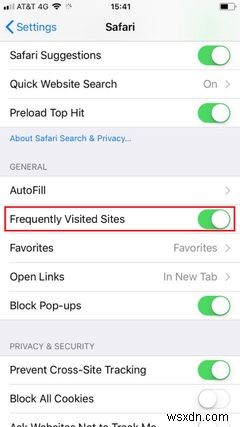
4. क्रॉस-साइट ट्रैकिंग रोकें
देखिए, कुकीज वेब का पार्ट-एंड-पार्सल हैं। उनके कुछ फायदे हैं। लेकिन क्रॉस-साइट ट्रैकिंग डरावना है।
यदि आप नहीं जानते कि हम किस बारे में बात कर रहे हैं, तो एक कुकी जो एक साइट आपकी मशीन पर छोड़ती है, विज्ञापनदाताओं को अन्य वेबसाइटों के आसपास आपकी गतिविधियों को ट्रैक करने की अनुमति दे सकती है। समय के साथ, वे आपकी पसंद और रुचियों की एक प्रोफ़ाइल बना सकते हैं।
इस तरह से ऑनलाइन विज्ञापनदाता आपको कैनकन में एक सर्व-समावेशी छुट्टी के लिए कोड़े मारने की कोशिश करते रहते हैं, क्योंकि आपने तीन सप्ताह पहले रिवेरा माया के बारे में एक लेख पढ़ा था।
अपनी गोपनीयता को बढ़ावा देने के लिए, आप सेटिंग> सफारी> गोपनीयता और सुरक्षा> क्रॉस-साइट ट्रैकिंग रोकें पर जाकर क्रॉस-साइट ट्रैकिंग बंद कर सकते हैं। ।


5. कपटपूर्ण वेबसाइट चेतावनी चालू करें
आपके द्वारा प्रतिदिन देखी जाने वाली अधिकांश प्रमुख साइटें लगभग निश्चित रूप से सुरक्षित हैं। हालांकि, वेब खतरनाक साइटों से भरा है जो आपके डिवाइस पर मैलवेयर डालने की कोशिश करने के लिए तैयार हैं, फ़िशिंग घोटाले में आपका विवरण चुराते हैं, और आम तौर पर हर मोड़ पर आपकी सुरक्षा से समझौता करते हैं।
सफारी की धोखाधड़ी वाली वेबसाइट चेतावनी सुविधा आपको हर बार किसी ऐसी साइट पर जाने पर सचेत करेगी जिसे वह असुरक्षित मानती है। यह अनुशंसा करने के लिए Google सुरक्षित ब्राउज़िंग और Tencent सुरक्षित ब्राउज़िंग से डेटा प्राप्त करता है।
आपको इस सेटिंग को हर समय सक्षम छोड़ना होगा; इसे बंद करने का कोई उचित कारण नहीं है। आप सेटिंग> सफारी> गोपनीयता और सुरक्षा पर जाकर यह सुनिश्चित कर सकते हैं कि यह आपके डिवाइस पर सक्षम है। और धोखाधड़ी वेबसाइट चेतावनी . के बगल में स्थित टॉगल को फ़्लिप करना चालू . में स्थिति।

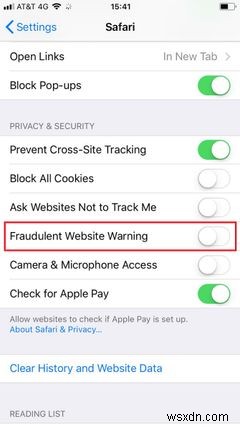
6. साइटों को Apple Pay की जांच करने से रोकें
ऐप्पल पे सबसे सुरक्षित और व्यापक रूप से उपयोग की जाने वाली मोबाइल भुगतान सेवाओं में से एक है जिसे आप पा सकते हैं। यहाँ यह समस्या नहीं है।
यदि आप इस विकल्प को चालू छोड़ देते हैं, तो सफारी के माध्यम से आपके द्वारा देखी जाने वाली साइटें यह जांच सकेंगी कि आपने अपने iPhone पर भुगतान लागू करें को सक्षम किया है या नहीं। फिर वे उस जानकारी का उपयोग लागू आगंतुकों के लिए अतिरिक्त भुगतान विकल्पों को उजागर करने के लिए करेंगे।
लेकिन विकल्प को बंद करने से आप Apple Pay का उपयोग करने से नहीं रोक सकते। यह केवल उन साइटों को रोकता है जिन पर आप जाते हैं और स्वचालित रूप से इसकी उपलब्धता की जाँच नहीं करते हैं।
इसलिए, गोपनीयता के हित में, इस सुविधा को अक्षम करना बेहतर है। ऐसा करने के लिए, सेटिंग> सफारी> गोपनीयता और सुरक्षा> ऐप्पल पे की जांच करें . पर जाएं ।
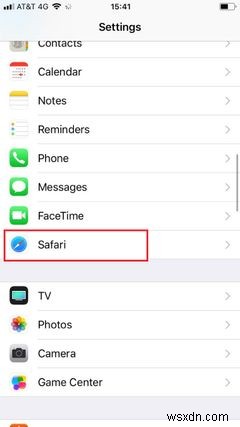
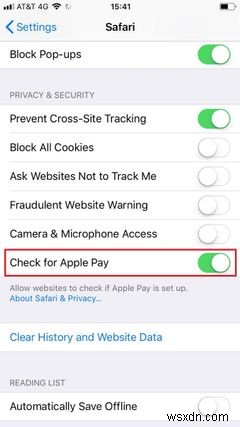
7. सिरी को बंद करें और खोजें
सिरी और सर्च फीचर में सफारी इंटीग्रेशन है जो सिरी को यह जानने की अनुमति देता है कि आप ब्राउज़र का उपयोग कैसे करते हैं। तब सहायक आपके द्वारा वेब ब्राउज़ करते समय पूर्वानुमान और सुझाव देने के लिए एकत्रित की गई जानकारी का उपयोग करेगा।
आप इसे आसानी से बंद कर सकते हैं। बस सेटिंग> सफारी> सिरी और खोज पर नेविगेट करें और खोज और सिरी सुझाव . के आगे स्थित टॉगल को बंद कर दें ।

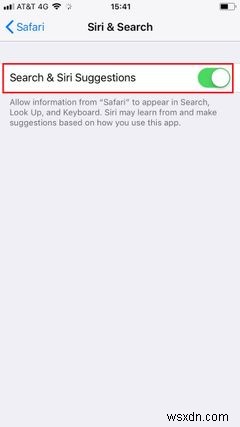
लेकिन रुकिए, फीचर को बंद करने के बाद भी, सफारी में टाइप करते समय आप अभी भी सिरी के सुझावों को कैसे देख रहे हैं? यह सफारी सुझावों . के कारण है . Siri आपकी iPhone गतिविधि के डेटा का उपयोग करेगी और आपकी रुचियों के आधार पर साइटों की सिफारिश करेगी।
आप सेटिंग> Safari> खोज> Safari सुझाव . पर जाकर ऐसा होने से रोक सकते हैं ।
नोट: आप iPhone अभी भी आपकी गतिविधि की निगरानी करेंगे। अफसोस की बात है कि इसे बंद करने का कोई तरीका नहीं है। सफ़ारी सुझावों को बंद करना सिरी को अनुशंसा करने के लिए उस जानकारी का उपयोग करने से रोकता है।
Tweak करने के लिए अन्य उपयोगी Safari सेटिंग्स
हमने केवल सफारी सेटिंग्स पर चर्चा की है जो सुरक्षा और गोपनीयता से संबंधित हैं, लेकिन कई और सफारी सेटिंग्स (और ट्रिक्स) हैं जिनके बारे में आपको पता होना चाहिए। वे सफ़ारी ब्राउज़र को गति दे सकते हैं और अधिक उत्पादक कार्यप्रवाह की ओर ले जा सकते हैं।
यह व्यापक iPhone सुरक्षा सेटिंग्स के बारे में हमारे लेख को पढ़ने लायक भी है। यह आपके डिवाइस का उपयोग करते समय आपको सुरक्षित रखने में मदद करेगा।
